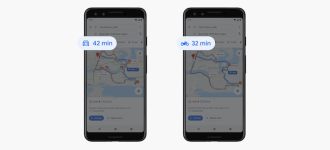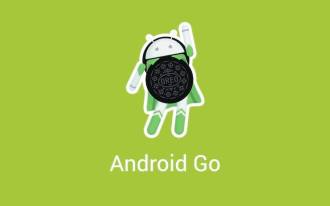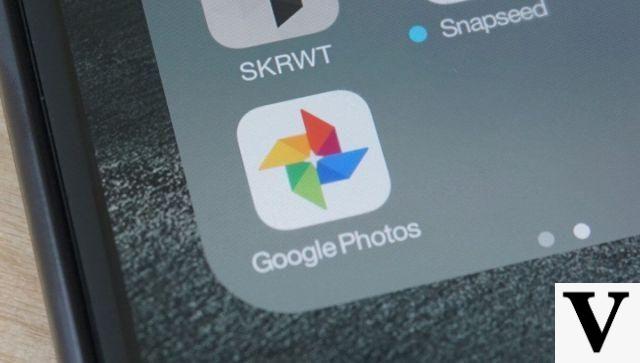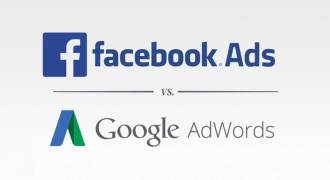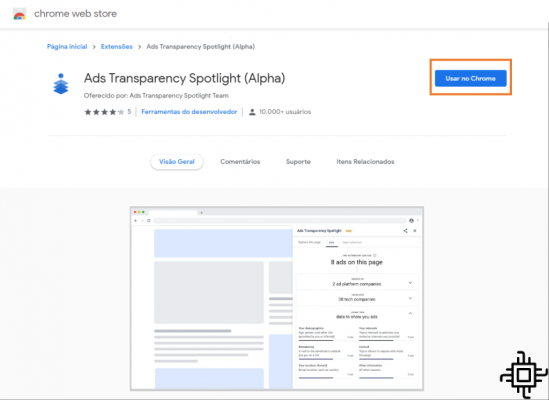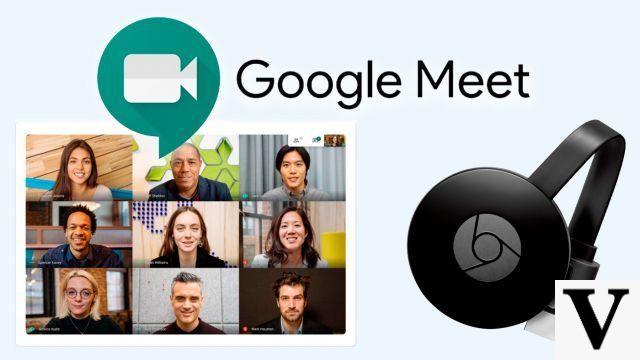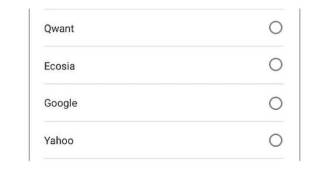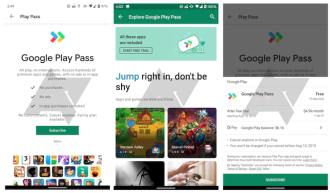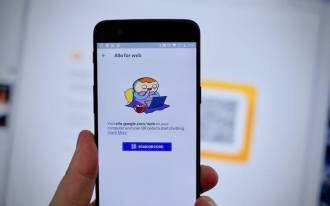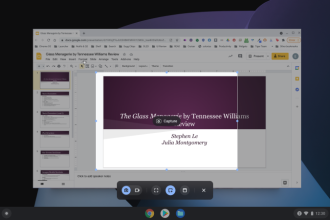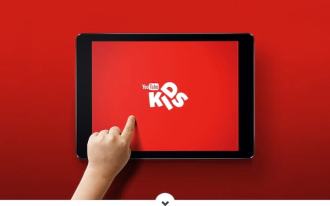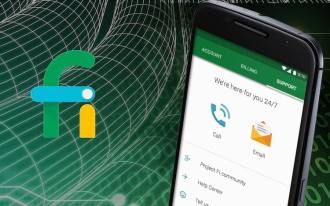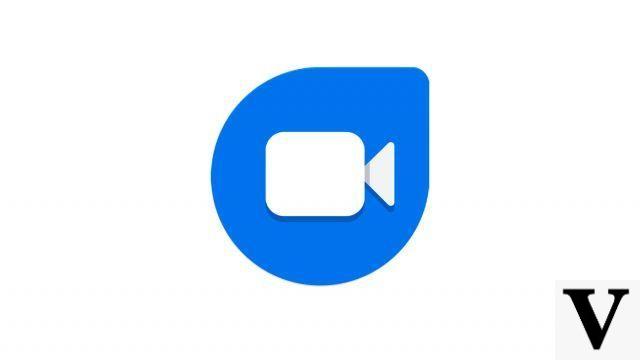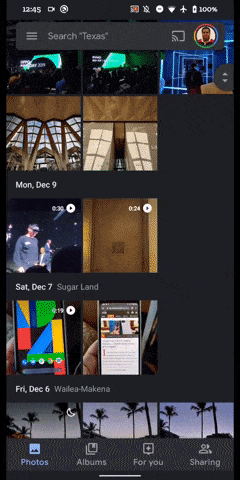Google teste le mode sombre sur son app store, le Google Play Store. Oui, enfin le géant de Mountain View a décidé de rendre public le thème sombre. Le paramètre de mode sombre du Play Store est mis en œuvre via une mise à jour du serveur. Après la mise à jour vers la version 16.18.17 ou supérieure de Google Play Store, vous pouvez profiter du mode sombre de Google Play tant qu'il fonctionne sous Android 9 ou 10. Il vaut la peine d'implémenter le mode sombre pour profiter d'une amélioration significative de trois facteurs, dont nous parlerons. plus tard.
Les captures d'écran ci-dessous montrent la nouvelle mise à jour du mode sombre appliquée à l'ensemble du Play Store, sans menus à thème clair. Ce nouveau thème sombre pour Google Play Store n'est pas un thème AMOLED noir mais plutôt un thème gris foncé. Bien que cela puisse être décevant pour ceux qui recherchent un véritable thème noir, il est agréable de voir Google mettre à jour rapidement l'ensemble du catalogue d'applications en ajoutant une option de mode sombre.
Cependant, il n'y a pas de bascule dans les paramètres du Play Store pour désactiver ou activer le mode sombre ; donc si vous n'êtes pas un grand fan du fond gris foncé, vous devrez désactiver le thème sombre du système sur votre smartphone pour revenir au thème clair.
Thème sombre sur Android 7 ou 8
La mise à jour peut ne pas être déployée sur tous les appareils exécutant Android 9 en même temps, car Google publie souvent des mises à jour de son serveur par lots. Ne vous inquiétez pas si vous ne voyez pas la nouvelle mise à jour sur votre smartphone Android. Il se peut que bientôt l'option du mode sombre soit activée sur votre appareil.
On ne sait pas encore avec certitude si les appareils exécutant des versions plus anciennes d'Android, comme Android 7 Nougat ou Android 8 Oreo, recevront la mise à jour du mode sombre sur le Google Play Store. Nous devrons peut-être attendre une déclaration officielle de Google à ce sujet.
Comment mettre à jour Google Play Store ?
Pour le moment, nous vous suggérons de télécharger la dernière version à partir du Google Play Store. Vous pouvez le faire en visitant le site Web ApkMirror ou vous pouvez rechercher une mise à jour sur le Google Play Store.
Pour ce faire, lancez le Google Play Store et appuyez sur l'icône de menu > Paramètres > Version Google Play. Redémarrez votre smartphone Android et lancez à nouveau Google Play Store pour vérifier si vous avez reçu la mise à jour du mode sombre.
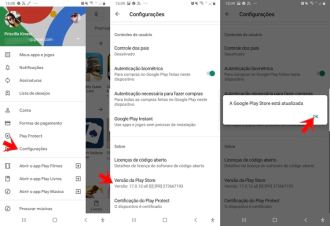
Pourquoi utiliser le mode sombre ?
Il y a trois raisons principales d'essayer le mode sombre d'Android. Tout d'abord, c'est plus agréable pour les yeux, en particulier lorsque vous utilisez votre smartphone la nuit. Les écrans lumineux des smartphones (en particulier la lumière bleue) affectent la qualité du sommeil, mais il n'est certainement pas agréable de regarder une interface blanche brillante dans une pièce sombre.
Deuxièmement, les écrans de smartphone plus sombres consomment moins d'énergie, ce qui prolonge la durée de vie de la batterie. Google lui-même a montré que non seulement la luminosité globale de l'écran a un effet important sur la consommation d'énergie, mais que la couleur des pixels a également un impact notable.
À luminosité maximale, un pixel blanc attire beaucoup plus de jus qu'un noir (ce qui était un peu gênant pour Google, qui jusqu'à récemment encourageait les développeurs d'applications à garder les interfaces aussi lumineuses et blanches que possible grâce à leurs directives de confidentialité. conception matérielle) .
Enfin, et surtout pour certains, les applications sombres ont l'air plus cool. Après la sortie des nouveaux thèmes Play Store et Gmail dans le monde entier, Android 10 sera le meilleur système d'exploitation mobile de Google.
Activer le mode sombre sur le Play Store
Observation: Pour pouvoir profiter du thème de la nuit du Play Store, votre smartphone doit exécuter Android 9.0 Pie ou Android 10.
- Ouvrez l'application Google Play Store sur votre appareil.
- Appuyez sur l'icône Hamburger (menu) sur le côté gauche de la barre de recherche de l'application Play Store.
- Appuyez sur Paramètres et vérifiez votre version de Play Store. S'il s'agit du 16.18.17 ou d'une version ultérieure, fermez simplement l'application Play Store et accédez aux paramètres de votre appareil. Vous pouvez télécharger manuellement Google _Play_Store_16.9.10.apk et l'installer.
- ouvert Paramètres > Afficher et activer le « Mode nuit ».
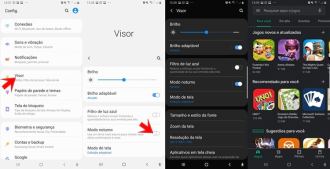
- 20 choses que vous ne saviez pas que Google Chromecast peut faire
- Comment formater votre travail dans ABNT en utilisant Google Drive ou Word en ligne
Activer le mode sombre sur Android, pas seulement le Google Play Store, mais plusieurs autres applications système auront une apparence sombre, telles que l'application Messages, Téléphone, Galerie et Paramètres.
Si vous n'aimez pas le look sombre, vous pouvez revenir au thème clair en accédant à Paramètres> Affichage et en désactivant le mode nuit.